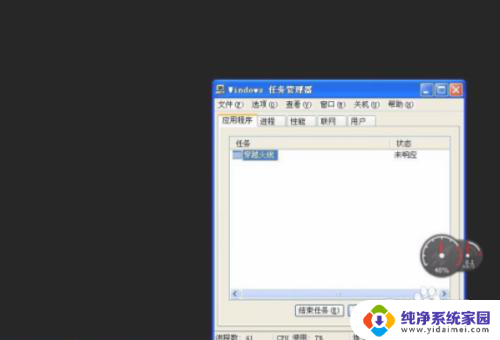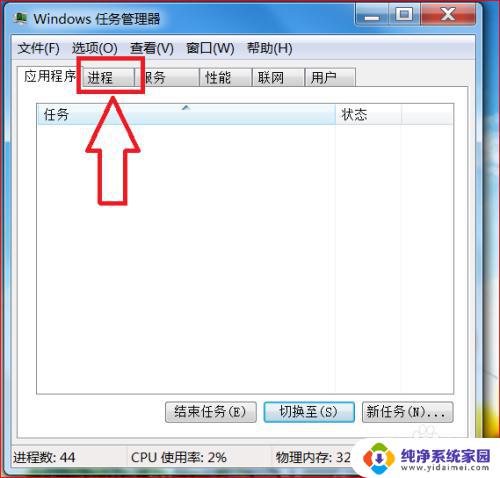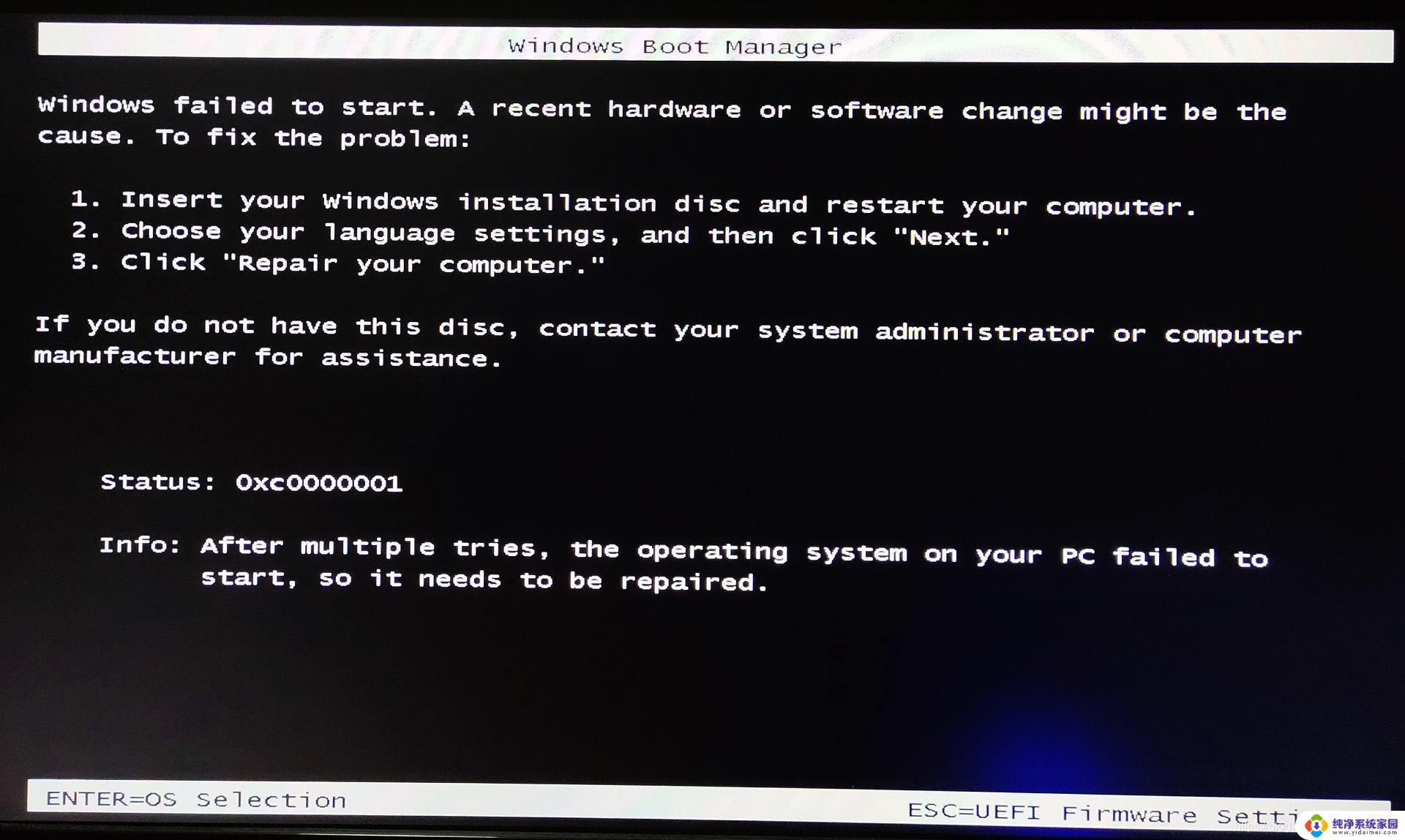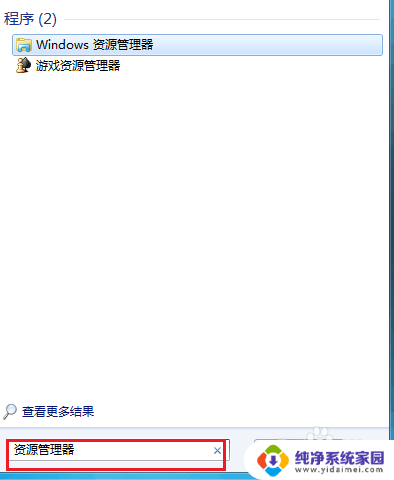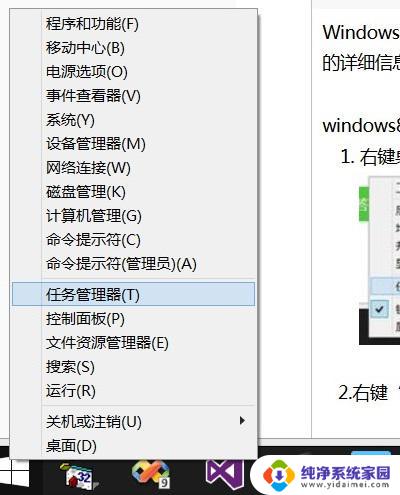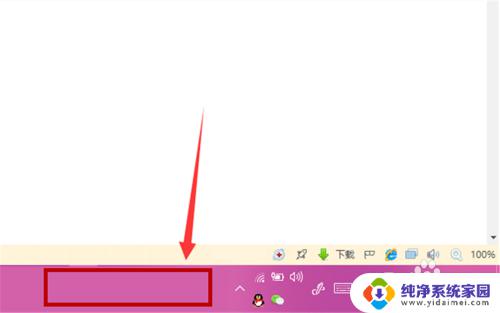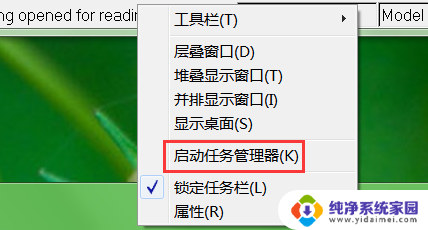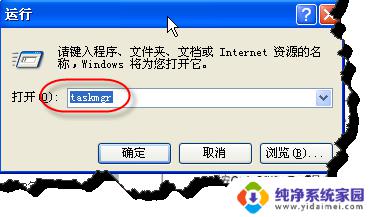在任务管理器中关闭了桌面黑屏 windows资源管理器结束任务后出现黑屏
更新时间:2024-06-26 13:36:42作者:jiang
在使用电脑时,有时候会遇到突然出现的桌面黑屏现象,这种情况通常是因为在任务管理器中关闭了windows资源管理器的任务,导致桌面无法正常显示。当资源管理器结束任务后,屏幕会变成一片黑暗,让人感到困惑和焦虑。要解决这个问题,可以尝试重新启动资源管理器或者重启电脑。在日常使用电脑时,要注意避免误操作,以免出现这种让人头疼的情况。
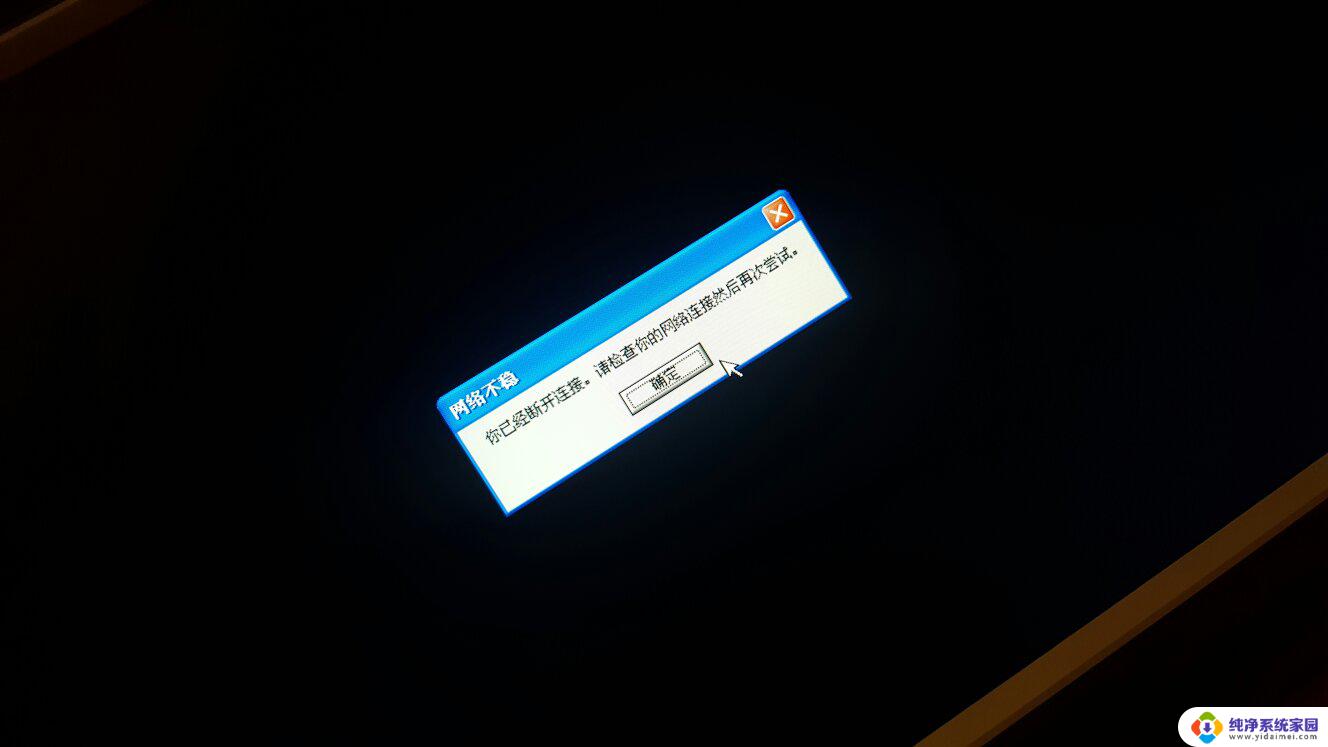
1、按键盘上的【Ctrl】+【Shift】+【Esc】组合键启动任务管理器;
2、在任务管理器界面的左上角的选项中有一个【文件】按钮,在下拉菜单中选择【新建任务(运行)】;
3、用鼠标点击【新建任务(运行)】会弹出一个创建新任务的程序对话框,在对话框里输入【explorer】然后按回车。即可重新启动windows界面。
以上就是在任务管理器中关闭了桌面黑屏的全部内容,有需要的用户可以按照以上步骤进行操作,希望对大家有所帮助。